विज्ञापन
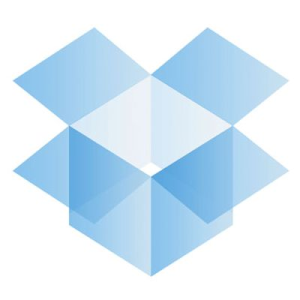 ड्रॉपबॉक्स एक ऑनलाइन फाइल स्टोरिंग, सिंक, और बैकअप सॉल्यूशन है जिसमें ऐसे फीचर्स हैं जो इसकी प्रतियोगिता को तुलना में हल्का बनाते हैं। ड्रॉपबॉक्स के बारे में सबसे सरल बात यह है कि आपको अपनी फ़ाइलों को सिंक करने या बैकअप बनाने के लिए याद नहीं रखना है। जब तक आप ड्रॉपबॉक्स फ़ोल्डर में अपनी फ़ाइलों को छोड़ते हैं, तब तक वे स्वचालित रूप से सिंक हो जाते हैं और इसलिए ड्रॉपबॉक्स सर्वर तक समर्थित होते हैं, बशर्ते आपके पास एक सक्रिय इंटरनेट कनेक्शन हो।
ड्रॉपबॉक्स एक ऑनलाइन फाइल स्टोरिंग, सिंक, और बैकअप सॉल्यूशन है जिसमें ऐसे फीचर्स हैं जो इसकी प्रतियोगिता को तुलना में हल्का बनाते हैं। ड्रॉपबॉक्स के बारे में सबसे सरल बात यह है कि आपको अपनी फ़ाइलों को सिंक करने या बैकअप बनाने के लिए याद नहीं रखना है। जब तक आप ड्रॉपबॉक्स फ़ोल्डर में अपनी फ़ाइलों को छोड़ते हैं, तब तक वे स्वचालित रूप से सिंक हो जाते हैं और इसलिए ड्रॉपबॉक्स सर्वर तक समर्थित होते हैं, बशर्ते आपके पास एक सक्रिय इंटरनेट कनेक्शन हो।
लेकिन अगर आप गलती से किसी फ़ाइल को हटा दें तो क्या होगा? एक बार ड्रॉपबॉक्स में परिवर्तन होने के बाद क्या यह हमेशा के लिए चला जाएगा? हां, फाइल आपके ड्रॉपबॉक्स फ़ोल्डर से गायब हो जाएगी। हालाँकि, यह पूरी तरह से अभी तक नहीं किया गया है। तो क्या डिलीट होने के बाद ड्रॉपबॉक्स से खोई हुई फाइलों को रिकवर करने का कोई तरीका है? यह सुपर स्मार्ट ड्रॉपबॉक्स है, वहाँ निश्चित रूप से है!
ड्रॉपबॉक्स पर्दे के पीछे क्या करता है, अपने ड्रॉपबॉक्स फ़ोल्डर में हर सहेजे गए परिवर्तन का रिकॉर्ड 30 दिनों तक रखना है। इसका मतलब है कि न केवल आप पिछले 30 दिनों के दौरान अपने ड्रॉपबॉक्स फ़ोल्डर से हटाए गए फ़ाइलों को पुनर्स्थापित कर सकते हैं, आप दस्तावेजों के पिछले संस्करणों में भी वापस जा सकते हैं। यह पुनर्प्राप्ति और पुनर्स्थापना सुविधा ड्रॉपबॉक्स को एक जीवन रक्षक बनाता है और इस लेख में मैं आपको बताऊंगा कि इसका उपयोग कैसे करना है।
फ़ाइलें ऑनलाइन पुनर्प्राप्त करना
इसके काम करने का तरीका सीधा है। जब आप ड्रॉपबॉक्स ऑनलाइन में लॉग इन होते हैं, तो आप एक Drop नोटिस करेंगेहटाई गई फ़ाइलें दिखाएँ‘हर फोल्डर में बटन।
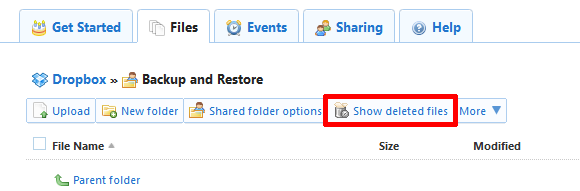
इस बटन पर क्लिक करने से पिछले 30 दिनों के दौरान हटाए गए सभी फ़ाइलों का पता चल जाएगा। जब आप माउस कर्सर के साथ किसी फ़ाइल पर होवर करते हैं, तो आपको दाईं ओर एक छोटा तीर दिखाई देगा। हटाए गए फ़ाइल के तीर पर क्लिक करके, आप फ़ाइल के पिछले संस्करणों को हटाने, स्थायी रूप से हटाने, या देखने के लिए चुन सकते हैं।
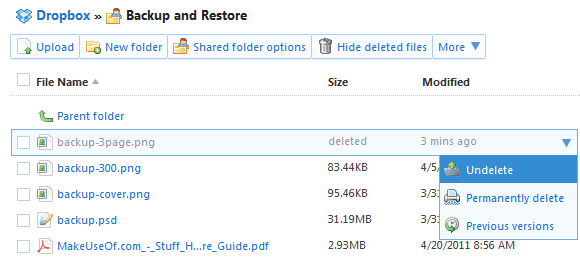
जब आप किसी अन्य फ़ाइल पर होवर करते हैं और तीर पर क्लिक करते हैं, तो आप पिछले संस्करणों की एक सूची भी एक्सेस कर सकते हैं, जिसके माध्यम से आप किसी भी बैकअप किए गए संस्करणों को पूर्वावलोकन और पुनर्स्थापित कर सकते हैं।
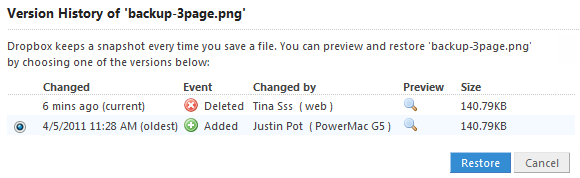
विंडोज पर ड्रॉपबॉक्स इंस्टॉलेशन से फ़ाइलें पुनर्प्राप्त करना
इसी तरह, आप अपने कंप्यूटर पर ड्रॉपबॉक्स फ़ोल्डर के माध्यम से पिछले फ़ाइल संस्करणों की उपरोक्त सूची खोल सकते हैं। संबंधित एप्लिकेशन विंडोज, लिनक्स, मैक और मोबाइल के लिए उपलब्ध है।

आमतौर पर, पुनर्स्थापना सुविधा केवल तभी काम करती है जब आप जिन फ़ाइलों पर काम कर रहे हैं, उन्हें ड्रॉपबॉक्स सर्वर पर अपलोड किया गया था। उदाहरण के लिए यदि आप किसी फ़ाइल को अपने ड्रॉपबॉक्स फ़ोल्डर में ले जाते हैं और ऑफ़लाइन रहते हुए उस पर काम करते हैं, तो आप करेंगे यदि आप इसे हटाते हैं, तो न तो फ़ाइल को पुनर्स्थापित करने में सक्षम हो सकते हैं और न ही आप पिछले में वापस जा पाएंगे संस्करण। कारण यह है कि मूल फ़ाइल और / या इसके मध्यवर्ती संस्करण ड्रॉपबॉक्स सर्वर पर कभी अपलोड नहीं किए गए थे। एक बार जब कोई फ़ाइल सर्वर से टकराती है, तो इस फ़ाइल संस्करण की दूसरी प्रति आरंभिक फ़ाइल को बदलने के बाद 30 दिनों के लिए उपलब्ध होगी।
यह कहा गया है, उपरोक्त विधि विफल होने की स्थिति में आपके कंप्यूटर से फ़ाइलों को पुनर्स्थापित करने का एक और तरीका है। ड्रॉपबॉक्स भी ड्रॉपबॉक्स सेटिंग्स के भीतर एक बैकअप स्टोरेज में फाइलों का छिपा हुआ कैश रखता है। विंडोज विस्टा और विंडोज 7 में एक नई विंडोज एक्सप्लोरर विंडो या फ़ोल्डर खोलें। फ़ोल्डर के शीर्ष पर स्थित स्थान बार में निम्न पंक्ति को कॉपी और पेस्ट करें और Enter दबाएँ:
% HOMEPATH% \ ड्रॉपबॉक्स \ .dropbox.cache

यह आपके ड्रॉपबॉक्स कैश को एप्लिकेशन डेटा फ़ोल्डर में खोल देगा। किसी फ़ाइल को पुनर्स्थापित करने के लिए, इस कैश फ़ोल्डर से किसी अन्य फ़ोल्डर में या अपने डेस्कटॉप पर खींचें।
अगर आपको लगता है कि 30 दिन पर्याप्त नहीं हैं, तो आपको ड्रॉपबॉक्स प्रो में अपग्रेड करने पर विचार करना चाहिए पैक-चूहा ऐड-ऑन, जो आपकी फ़ाइलों के इतिहास को हमेशा के लिए सहेज देगा।
ड्रॉपबॉक्स एक पागलपनपूर्ण उपयोगी उपकरण है जिस तरह से यह है। लेकिन कुछ टोटके लगाने पर यह और भी बेहतर हो जाता है। क्या आप ड्रॉपबॉक्स के बारे में अधिक जानने में रुचि रखते हैं? निम्नलिखित MakeUseOf लेख देखें:
- कैसे आसानी से सिम्बलिंक का उपयोग करके ड्रॉपबॉक्स के बाहर फ़ोल्डर सिंक्रनाइज़ करें कैसे आसानी से सिम्बलिंक का उपयोग करके ड्रॉपबॉक्स के बाहर फ़ोल्डर सिंक्रनाइज़ करें अधिक पढ़ें
- ड्रॉपबॉक्स खातों के लिए 3 अद्वितीय और रचनात्मक उपयोग ड्रॉपबॉक्स खातों के लिए 3 अद्वितीय और रचनात्मक उपयोगड्रॉपबॉक्स कितना उपयोगी है इसका कोई अंत नहीं है, और यह कोई रहस्य नहीं है कि MakeUseOf में हम सभी को यह कितना प्यार है, जो सेवा प्रदान करता है। आपको लगता है कि यह इससे बेहतर नहीं हो सकता ... अधिक पढ़ें
- 3 कारण क्यों छात्रों को ड्रॉपबॉक्स का उपयोग करना चाहिए 3 कारण क्यों छात्रों को ड्रॉपबॉक्स का उपयोग करना चाहिए अधिक पढ़ें
- ड्रॉपबॉक्स तेज़ और आसान पर फ़ाइल साझा करने के लिए 2 उपकरण ड्रॉपबॉक्स तेज़ और आसान पर फ़ाइल साझा करने के लिए 2 उपकरणफाइल शेयरिंग गेम में एक खिलाड़ी ड्रॉपबॉक्स है। यह लोकप्रिय फ़ाइल बैकअप और सिंक सेवा अपने उपयोगकर्ताओं को "सार्वजनिक फ़ोल्डर" के माध्यम से आसानी से फ़ाइलों को साझा करने की अनुमति देती है। इस सुविधा के साथ, फ़ाइलें साझा करना है ... अधिक पढ़ें
- अपने ब्लॉग के लिए फ्री अनब्लॉक इमेज स्टोरेज के रूप में ड्रॉपबॉक्स का उपयोग कैसे करें अपने ब्लॉग के लिए फ्री अनब्लॉक इमेज स्टोरेज के रूप में ड्रॉपबॉक्स का उपयोग कैसे करें अधिक पढ़ें
ऊपर केवल एक छोटा सा चयन है। यहाँ क्लिक करें ड्रॉपबॉक्स पर हमारे सभी लेखों की एक कालानुक्रमिक सूची देखने के लिए।
आप यह कैसे सुनिश्चित करते हैं कि आप कभी भी फाइल न खोएं? क्या आप ड्रॉपबॉक्स पुनर्स्थापना सुविधा के बारे में जानते हैं?
टीना पिछले एक दशक से उपभोक्ता तकनीक के बारे में लिख रही हैं। वह प्राकृतिक विज्ञान में डॉक्टरेट, जर्मनी से डिप्लोमेट और स्वीडन से एमएससी करती है। उसकी विश्लेषणात्मक पृष्ठभूमि ने उसे मेकओसेफ़ में एक प्रौद्योगिकी पत्रकार के रूप में उत्कृष्टता प्रदान करने में मदद की है, जहां वह अब कीवर्ड अनुसंधान और संचालन का प्रबंधन कर रही है।